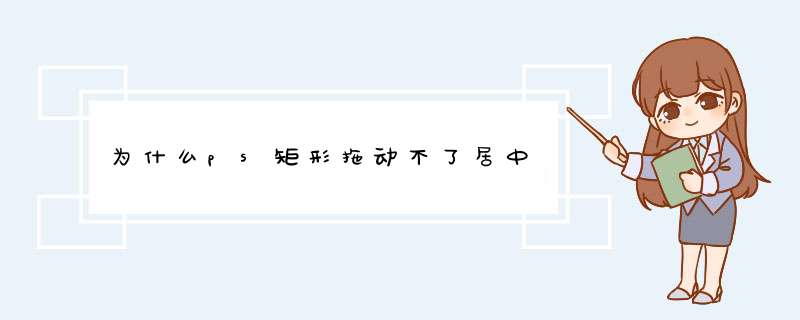
1首先找到Photoshop软件并打开,然后新建一个画布,大小自己设置。
2然后,把准备好的拖入到刚建好的画布里面,如图所示。
3拖进来之后,用鼠标点击选中该图层,然后再对该图层进行设置,如图所示。
4如果图层尺寸太大,比例不正确,并不能完整的尺寸显示,可以按住shift键以原比例缩小。
5缩小到合适大小,然后按回车键,画布中就可以显示图像全部内容,如图所示。
6如果位置不居中,可以单击工具栏处移动工具对其进行编辑设置,如图所示。
7点击移动工具后,点击图层进行居中拖动,调整调整位置,就居中了。
情况比想象的复杂一点,分两种情况来说:1如果只有背景图层和你所画的矩形图层,这种情况复杂一点。一是把背景图层解锁,先选中背景图层再按下Ctrl键加选绘有矩形图形的图层,此时选择工具的属性样中的对齐图层按钮显示为可 *** 作状态,分别点击“垂直居中对齐”和“水平居中对齐”矩形就处于正中了;二是不解锁背景直接在矩形图层下方添加一个参考图层并填充颜色,先选中参考图层再选中矩形图层然后用上述办法居中。2有多个图层存在时就简单了,选中任意先一个图层,然后加选矩形图层,用“垂直居中对齐”和“水平居中对齐”实现居中。有一欢迎分享,转载请注明来源:内存溢出

 微信扫一扫
微信扫一扫
 支付宝扫一扫
支付宝扫一扫
评论列表(0条)